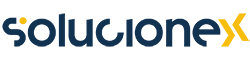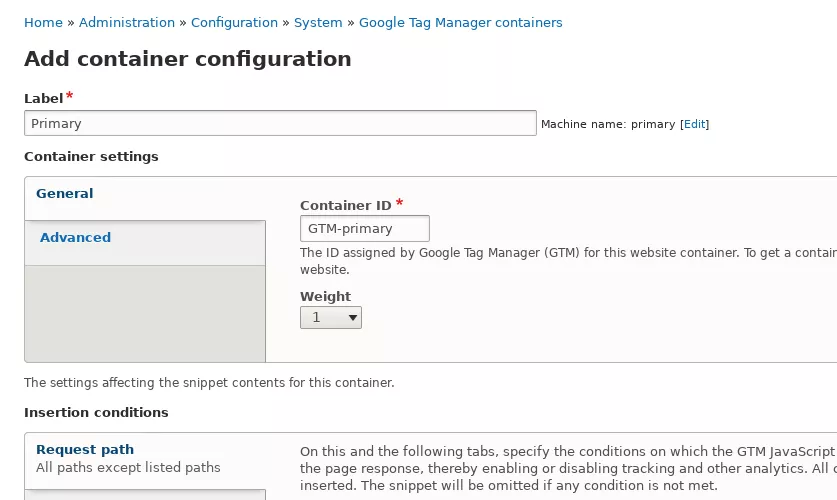Tradicionalmente solíamos poner el código de seguimiento de Google Analytics en Drupal haciendo uso del módulo correspondiente. Pero desde hace tiempo la tendencia (y la recomendación de Google) es hacer uso de Google Tag Manager (GTM) para integrar en nuestras webs el código de Google Analytics, y cualquier otro código de Google que pueda ser necesario.
Utilizar GTM permite que el personal de marketing pueda tener un control total de todo lo relativo a Google sin necesidad de tener permisos para gestionar el portal ni necesidad de acceder a su backend. Esto facilita mucho la tarea de estas personas y dota al sistema de mucha flexibilidad de cara a nuevas herramientas que google pueda ir lanzando.
En cuanto al propio Google Analytics, la recomendación es utilizar la última versión, la llamada GA4. Esta nueva versión afirma mejorar las opciones de integración cuando, por ejemplo, además de una web se tiene una App. También mejora las opciones para el análisis y filtrado de datos. Facilita la medición con eventos personalizados. Y, en general, toda una serie de mejoras propias de un sistema nuevo y que está destinado a ser el estándar de analítica durante los próximos años.
Bueno, tras esta breve introducción, pasamos al objetivo de este post que es explicar cómo instalar Google Analytics usando Google Tag Manager en un portal Drupal. Es una descripción muy esquemática pero seguro que ayudará a más de uno para tener claros los pasos.
Lo primero es crear la parte externa al Drupal, es decir, crear el analytics y el GTM. Hay muchas páginas explicativas de cómo hacer estos pasos así que no vamos a repetirlos aquí. Simplemente indicamos los pasos necesarios:
- Crear propiedad de Google Analytics para el proyecto (en modalidad GA4).
- Crear el contenedor de Google Tag Manager para el proyecto.
- Debemos quedarnos con el ID del contenedor. Se puede ver en la parte superior derecha. Es un ID del tipo "GTM-XXXXXXX"
- Dentro de GTM, acceder al contenedor del proyecto y añadir una etiqueta.
- Ponerle un título, por ejemplo "Analytics GA4" y, en la opción "Configuración de la etiqueta", elegir "Google Analytics: configuración de GA4".
- En el formulario al que se accede, indicar el ID de la propiedad de GA4 que se creó en el paso inicial.
- En la parte de Activadores, seleccionar "All Pages"
- Una vez añadida la etiqueta pulsando en Guardar, falta el último paso y es "Publicar" esta versión del contenedor.
- Para ello debemos pulsar (arriba a la derecha) en el botón "Enviar". Si no hacemos esto, realmente el cambio quedará en estado borrador y no será efectivo.
Una vez completados los pasos anteriores, la parte de Drupal es realmente sencilla:
- Instalar el módulo Google Tag Manager
- Una vez instalado y activado, solamente tenemos que acceder a la configuración de dicho módulo en nuestro Drupal y pegar en el campo "Container ID" el ID de GTM que guardamos en los pasos anteriores.
Y listo! A partir de aquí ya el propio GTM se encarga de insertar en las páginas de nuestro portal el código de GA4 y podremos hacer un seguimiento estadístico de las visitas a nuestro portal haciendo uso de la última versión.
El módulo ofrece diversas opciones de personalización que, en función de tu proyecto, podrían ser necesarias, pero lo habitual es que la configuración base sirva para la mayoría de los proyectos.
Esperamos que os sea de ayuda. Hasta un próximo post!